Добавление нового пользователя и удаленное подключение
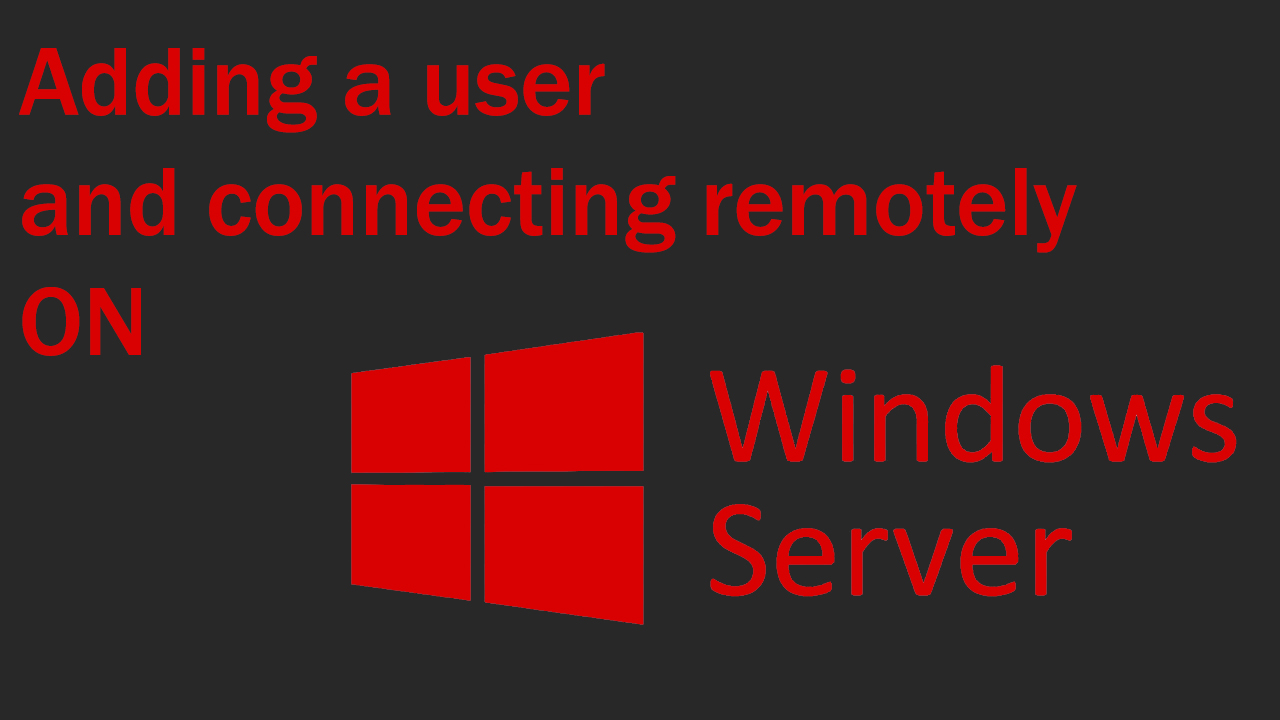
Каждая ОС требует настройки и если в линуксе вы настраиваете абсолютно чистую систему с нуля то в Windows все намного легче. Изначально будет установлено множество необходимых для работы программ, но давайте разберемся какие именно программы установлены и какие основные требования для работы в Windows Server OS.
Содержание
Безопасность
Удаленное подключение
Безопасность
В каждой сети очень важна безопасность данных и для этого следует давать права суперпользователя лишь одному человеку, а всем другим дать обычные права для работы либо немного расширенные права доступа. Таким образом если пользователь которого вы ранее создали откроет вредоносную ссылку либо вложение в письме то будет заражена не вся система а только его профиль и пострадают только его данные.
Как создать нового пользователя?
Для создания нового пользователя вам потребуется перейти в пункт Server Manager
Далее выбрать инструменты и там Computer Management
После этого нужно перейти в пункт Local Users and Groups -> Users потом нажать правой кнопкой мышки и выбрать New User
После этого вам потребуется создать логин пользователя, ввести полное имя и описание пользователя а также пароль. Также вы можете проставить галочку на User must change password at next logon чтобы пользователь всегда заново входил в аккаунт.
Для более детальной настройки профиля перейдем в раздел Properties нажав на созданный аккаунт правой кнопкой мыши.
Перед нами открылись свойства аккаунта здесь мы можем давать пользователю права, добавлять его в различные группы и прочее.
- General - Общие настройки, здесь вы можете поменять основную информацию о пользователе
- Member of - Членство в группах, тут можно добавить пользователя к определенному кругу лиц, например, к администраторам сети
- Profile - Здесь вы можете задать сценарий для входа и указать расположение данного пользователя
- Environment - Позволяет подключить жесткие диски и периферию, а также здесь можно включить загрузку программы одновременно с ОС
- Sessions - Тут вы сможете ограничить время сессии и тд
- Dial -in -Определяет параметр сетевых соединений
- Remote Desktop - Загружает определенный профиль при входе на сервер посредством удаленного рабочего стола
- Remote control - Настройки удаленного доступа.
Удаленное подключение
Дадим пользователю возможность подключаться удаленно к профилю. Для этого во вкладке Properties переходим в Members of жмем Add и выбираем пункт Advanced
Здесь нажимаем на Find Now и выбираем Remote Desktop после этого жмем ОК и принимаем изменения клавишей Apply.
Таким же образом вы можете выдать пользователю различные права для работы с сервером, например права администратора либо другие права.
Создание пользователя завершено и бонусом мы разрешили к нему удаленный доступ для нашего сотрудника.
Чтобы пользователь смог удаленно подключиться к серверу необходимо после создания аккаунта изменить его пароль еще раз. Это обязательное требование иначе RDP просто не позволит подключиться. Поменять пароль можно нажав на имя пользователя правой кнопкой мыши и выбрать пункт “Set password”
Далее соглашаемся с предупреждением и вводим новый пароль дважды. После этого появиться возможность удаленно подключаться к аккаунту используя программу.
Чтобы удаленно подключиться к серверу сотруднику просто потребуется использовать программу Remote Desktop Connection. После включения данной программы потребуется ввести хост либо IP адрес сервера для подключения.
Далее нажимаете Connect и вводите данные пользователя: Логин и пароль Я уже вводил их один раз поэтому логин система запомнила, а пароль нужно вводить каждый раз т.к. при создание пользователя мы выбрали данную опцию.
После этого перед вами появится предупреждение где будет указано что подключение может быть небезопасным. Просто соглашаемся с входом и нас перекинет на рабочий стол пользователя.
Когда пользователь закончит работу ему обязательно нужно отсоединиться от сессии из кнопки пуск. В противном случае если просто закрыть программу это может привести к ошибкам удаленного доступа
Заключение
В данной статье вы ознакомились каким образом создать пользователя в Windows Server и как предоставить ему различные роли и удаленный доступ для работы. Это все вам поможет в работе с сотрудниками, ведь каждая компания со временем расширяется и именно действия описанные в данной статье помогут системному администратору добавить нового пользователя.

